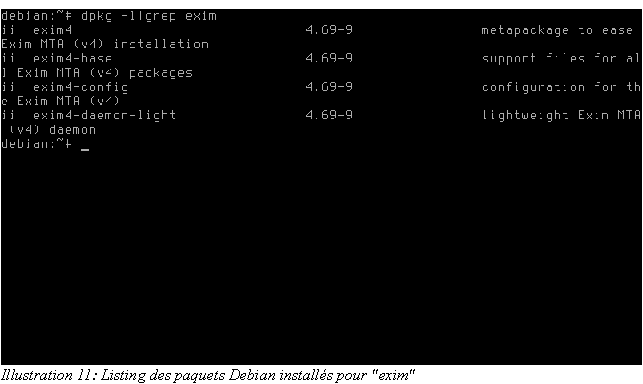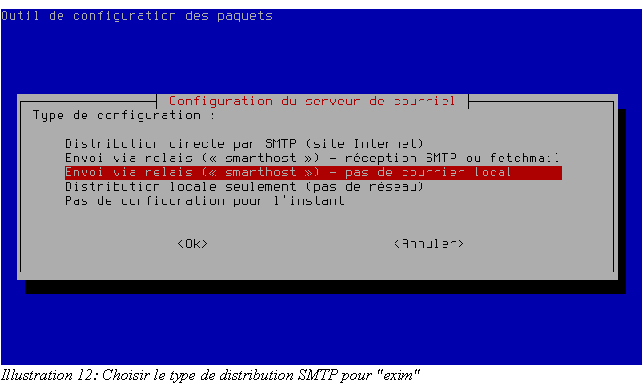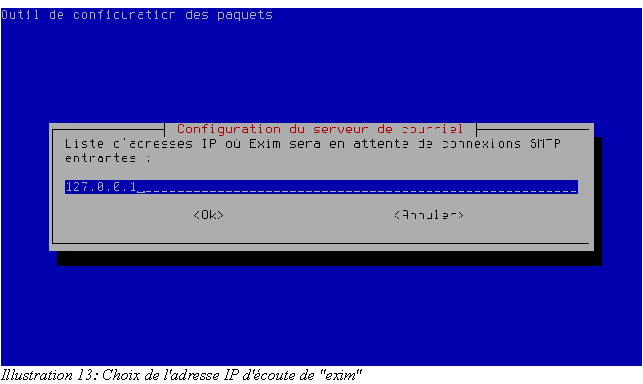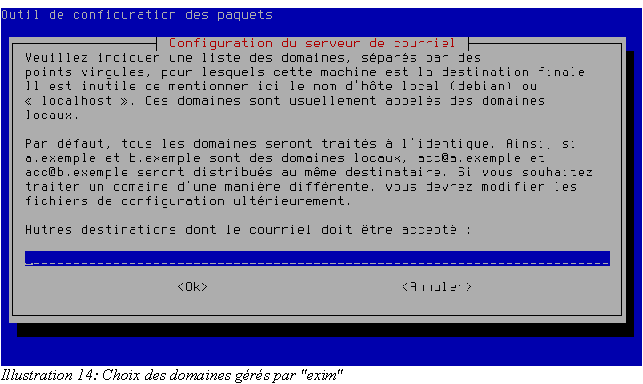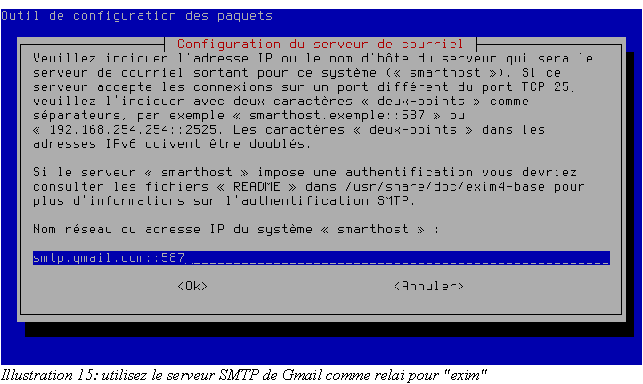En cas de défaillance d’un serveur Debian, il est fort probable que votre serveur ne sache pas comment vous envoyer un email d’alerte. Debian est normalement équipée du serveur de messagerie « exim4 » mais celui-ci renvoie les messages vers la boite locale de « root ».
Vous allez configurer « exim » afin qu’il envoie tous les mails vers l’internet. Pour cela, vous vous appuierez sur le serveur SMTP de Google Gmail. L’utilisation de ce serveur SMTP public nécessite de posséder un compte Gmail (gratuit!). L’adresse email du destinataire des alertes ne souffre par contre qu’aucune limitation.
Tout d’abord assurez-vous que « exim » a bien été installé avec votre distribution. Pour cela, tapez la commande suivante:
dpkg -l |grep exim
Si « exim » est disponible, vous devriez obtenir une réponse similaire à celle-ci:
Si ce n’est pas le cas, installez « exim » avec la commande ci-dessous mais pensez à vérifier avant que d’autres serveurs comme « postfix » ne sont pas déjà présents .
apt-get install -y exim4
Vous allez ensuite relancer la configuration de « exim ». Pour cela, tapez la commande:
dpkg-reconfigure exim4-config
Validez pour passer la page d’introduction.
Choisissiez, sur l’écran suivant, le troisième choix c’est à dire que tous les emails sortants seront redirigés vers un serveur SMTP externe (« smarthost »).
Indiquez sur l’écran suivant un identifiant pour votre serveur. Cet identifiant doit être une adresse email conforme c’est à dire de la forme xxx@yyy.zz mais non nécessairement correspondre à une véritable boite email.
Passez l’écran suivant.
Le serveur « exim » écoutera les requêtes qui lui sont faites sur l’interface « loopback » du PC soit l’adresse IP « 127.0.0.1 ».
Comme ce serveur « exim » n’a pas vocation a traiter des emails issus d’autres serveurs que le PC local, n’indiquez rien dans le champ « autres destinations…. ».
Ne saisissez rien dans le champ suivant.
L’étape suivante permet d’indiquer le serveur SMTP vers lequel les emails seront redirigés. Indiquez ici l’adresse du serveur SMTP de Gmail. Comme les transactions avec ce serveur sont sécurisées, le port 587 est utilisé.
Validez l’écran suivant.
Comme vous ne configurez pas « exim » de façon complexe, inutile de diviser les fichiers de configurations
La configuration du fonctionnement de « exim » est terminée. Toutefois, comme le serveur de Gmail requière une authentification avant d’accepter de relayer des mails, vous allez devoir éditer le fichier « /etc/exim4/passwd.client » pour y indiquer vos identifiants Gmail.
nano /etc/exim4/passwd.client
Vous pouvez associer une adresse email à chacun de vos comptes locaux sur Debian.; Ainsi, tous les messages systèmes seront automatiquement relayés à Gmail à destination de l’utilisateur. Pour cela éditez le fichier « /etc/email-adresses ».
nano /etc/email-addresses
[shell]# This is /etc/email-addresses. It is part of the exim package#
# This file contains email addresses to use for outgoing mail. Any local
# part not in here will be qualified by the system domain as normal.
#
# It should contain lines of the form:
#
#user: someone@isp.com
#otheruser: someoneelse@anotherisp.com
root: xxxx@yyy.zzz
user1: xxxx@yyy.zzz
user2: xxxx@yyy.zzz[/shell]
Il ne reste plus qu’à relancer « exim » afin d’appliquer les changements réalisés.
/etc/init.d/exim4 restart
Afin de valider, le bon fonctionnement de « email », tapez la commande suivante:
mail xxx@yyy.zzz
Saisissez un sujet, le corps du message (CTRL+D pour terminer). Vous devriez recevoir un email dans la boîte xxx@yyy.zz après quelques secondes.
 SynerGeek.fr Informatique & Veille Technologique
SynerGeek.fr Informatique & Veille Technologique